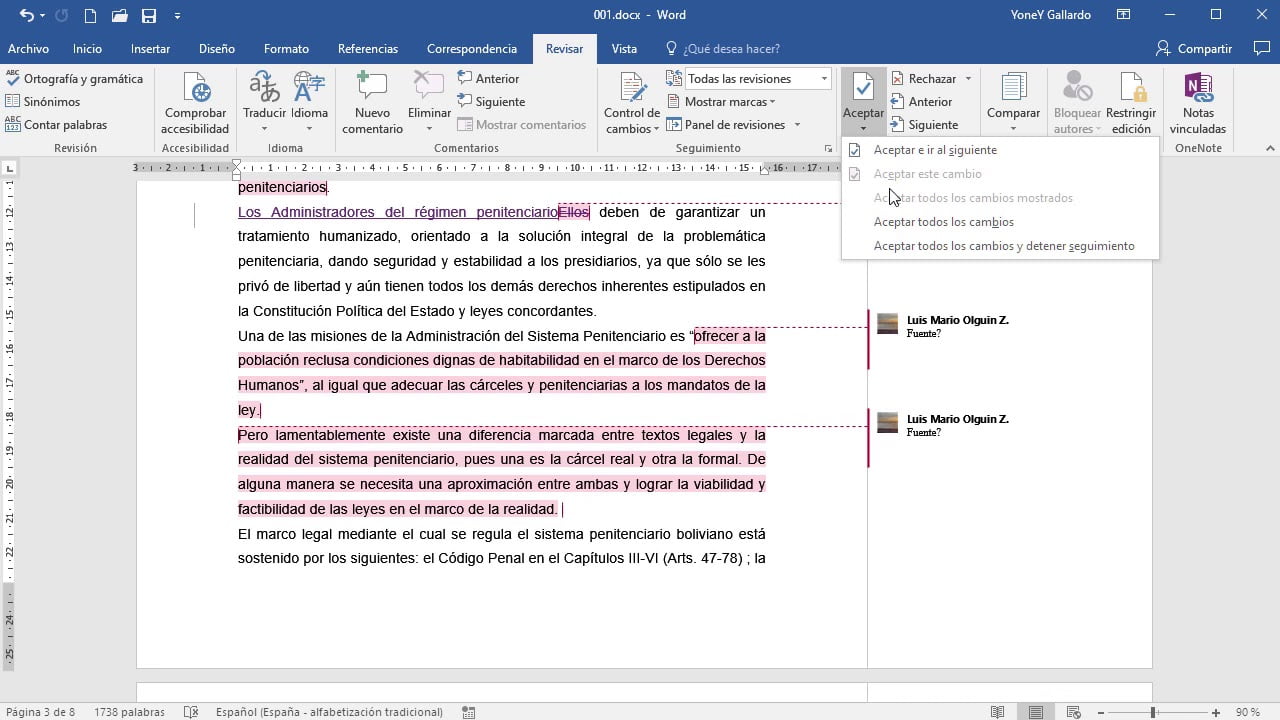
Microsoft Word es una herramienta de procesamiento de textos muy útil en el mundo laboral y estudiantil. Una de las características más importantes que ofrece es la posibilidad de insertar comentarios en un documento. Estos comentarios pueden ser utilizados para hacer anotaciones, sugerencias o aclaraciones sobre el texto. También es posible eliminar comentarios en caso de que ya no sean necesarios. En este artículo, te presentaremos cómo insertar o eliminar comentarios en un documento de Microsoft Word de manera sencilla y rápida.
Elimina fácilmente los comentarios en Word: Guía paso a paso
Si estás trabajando en un documento de Microsoft Word en colaboración con otras personas, es probable que hayas utilizado la función de comentarios para hacer anotaciones o sugerencias sobre el contenido. Sin embargo, una vez que esos comentarios han sido revisados y ya no son necesarios, es importante eliminarlos para mantener un documento limpio y organizado. En este artículo, te mostraremos cómo eliminar fácilmente los comentarios en Word en una guía paso a paso.
Paso 1: Abre el documento de Word que contiene los comentarios que deseas eliminar.
Paso 2: En la pestaña Revisar de la cinta de opciones, busca el grupo Comentarios y haz clic en el botón Siguiente o Anterior para seleccionar el primer comentario que deseas eliminar.
Paso 3: Una vez que hayas seleccionado el comentario, haz clic en el botón Eliminar dentro del grupo Comentarios.
Paso 4: Repite el proceso para cada comentario que desees eliminar.
Paso 5: Si deseas eliminar todos los comentarios del documento de una sola vez, puedes hacerlo seleccionando la opción Eliminar todos los comentarios en el grupo Comentarios.
Nota: Si deseas mantener un registro de los comentarios eliminados, puedes hacer una copia del documento original antes de eliminarlos.
Eliminar comentarios en Word es una tarea sencilla y rápida que te ayudará a mantener tus documentos organizados y libres de información innecesaria. Con esta guía paso a paso, podrás eliminar fácilmente los comentarios en Word y hacer que tu documento luzca profesional y limpio.
Guía paso a paso: Cómo insertar comentarios en un documento de Word
Microsoft Word es una herramienta esencial para la creación de documentos, ya sea para fines académicos o profesionales. Una de las características más útiles de Word es la capacidad de insertar comentarios en un documento. Los comentarios son una excelente manera de proporcionar retroalimentación sobre un documento o para hacer notas de seguimiento.
Paso 1: Abrir el documento en Word
Lo primero que debemos hacer es abrir el documento en Word en el que deseamos insertar un comentario. Para hacer esto, abrimos Word y seleccionamos el documento deseado.
Paso 2: Seleccionar la sección del documento para agregar un comentario
Una vez que tenemos el documento abierto, seleccionamos la sección del texto en la que deseamos agregar un comentario. Podemos hacer esto haciendo clic y arrastrando el cursor del mouse sobre el texto deseado.
Paso 3: Insertar un comentario
Una vez que hemos seleccionado la sección deseada del texto, hacemos clic en la pestaña «Revisar» en la barra de herramientas de Word. En la sección «Comentarios», hacemos clic en el botón «Nuevo comentario».
Esto abrirá un cuadro de diálogo en el que podemos ingresar nuestro comentario. Escribimos nuestro comentario en el cuadro de texto y hacemos clic en «Aceptar».
Paso 4: Ver y administrar comentarios
Después de agregar un comentario, podemos verlo en el documento como un pequeño cuadro con un número en él. El número indica el orden en que se agregaron los comentarios.
Para ver el comentario completo, hacemos clic en el cuadro y se abrirá una ventana que muestra el texto completo del comentario. También podemos administrar los comentarios desde esta ventana, como eliminar o responder a un comentario.
Paso 5: Eliminar comentarios
Si deseamos eliminar un comentario, hacemos clic en el cuadro del comentario y seleccionamos «Eliminar comentario» en la ventana que se abre.
Descubre la importancia de los comentarios en Word y cómo utilizarlos de manera efectiva
Microsoft Word es una de las herramientas más utilizadas en el mundo laboral y académico. Es una herramienta que nos permite crear documentos de manera rápida y sencilla. Sin embargo, muchas personas desconocen la importancia de los comentarios en Word y cómo utilizarlos de manera efectiva.
¿Qué son los comentarios en Word?
Los comentarios en Word son una herramienta que nos permite agregar notas y observaciones en nuestros documentos. Estos comentarios pueden ser utilizados para hacer anotaciones, correcciones, sugerencias o para señalar algún punto importante en el texto.
Los comentarios son muy útiles cuando trabajamos en equipo o cuando necesitamos recibir retroalimentación sobre nuestro trabajo. Además, nos permiten mantener un registro de los cambios realizados en el documento y de las sugerencias recibidas.
¿Cómo insertar comentarios en un documento de Word?
Insertar un comentario en un documento de Word es muy sencillo. Sólo tienes que seguir los siguientes pasos:
- Selecciona el texto o la palabra a la que quieres agregar un comentario.
- Ve a la pestaña Revisar y haz clic en Nuevo comentario.
- Escribe el texto del comentario y haz clic en Aceptar.
Una vez que hayas insertado el comentario, aparecerá un globo en el margen derecho del documento. Si colocas el cursor sobre el globo, podrás leer el contenido del comentario.
¿Cómo eliminar comentarios en un documento de Word?
Eliminar un comentario en un documento de Word también es muy sencillo. Sólo tienes que seguir los siguientes pasos:
- Selecciona el comentario que quieres eliminar.
- Ve a la pestaña Revisar y haz clic en Eliminar.
Una vez que hayas eliminado el comentario, desaparecerá el globo que lo contenía.
Elimina fácilmente marcas de texto en Word con estos simples pasos
Microsoft Word es una herramienta muy útil para crear documentos, informes y otros tipos de textos. A menudo, cuando trabajamos en un documento, necesitamos eliminar o modificar algunas partes de él. En algunos casos, nos encontramos con marcas de texto que no sabemos cómo eliminar. En este artículo te enseñaremos cómo eliminar fácilmente marcas de texto en Word con unos simples pasos.
¿Qué son las marcas de texto en Word?
Las marcas de texto en Word son indicadores que nos muestran dónde se encuentran ciertos elementos en el documento. Estos elementos pueden ser comentarios, notas al pie, referencias cruzadas, marcas de revisión, entre otros. Las marcas de texto son útiles para la edición y revisión de documentos, pero a menudo pueden ser molestas y confusas si no sabemos cómo eliminarlas.
¿Cómo eliminar las marcas de texto en Word?
A continuación, te mostramos los sencillos pasos que debes seguir para eliminar las marcas de texto en Word:
- Abre el documento de Word en el que deseas eliminar las marcas de texto.
- Haz clic en la pestaña «Revisar» en la barra de herramientas de Word.
- En el grupo «Seguimiento», haz clic en «Mostrar marcadores».
- Selecciona la marca de texto que deseas eliminar.
- Presiona la tecla «Supr» o «Eliminar» en tu teclado.
- Repite los pasos 4 y 5 para eliminar todas las marcas de texto que desees.
- Haz clic en «Mostrar marcadores» para ocultar las marcas de texto restantes.
Con estos sencillos pasos, podrás eliminar fácilmente las marcas de texto en Word y obtener un documento limpio y claro.
En conclusión, insertar y eliminar comentarios en un documento de Microsoft Word es una tarea sencilla y útil para mejorar la colaboración y la revisión de documentos. Con estos simples pasos, podrás agregar comentarios a tu trabajo y recibir retroalimentación para mejorarlo. Además, también podrás eliminar comentarios obsoletos o que ya no son necesarios. Ahora que sabes cómo hacerlo, ¡pruébalo en tus próximos documentos y experimenta los beneficios de esta herramienta!
